Preview
Wie sieht meine Chatbot Antwort eigentlich im Chat aus? Nutze die Preview, um gespeicherte Inhalte zu testen
Die Preview im moinAI Hub bietet die Möglichkeit gespeicherte Inhalte zu testen, bevor sie live gestellt werden. Die Preview kann im Hub in der oberen rechten Ecke geöffnet werden.
Der Link zur Preview kann mit anderen Tester:innen geteilt werden. Eingeloggten Hub-Nutzer:innen stehen zusätzliche Funktionen zur Verfügung. Soll die Preview nur für Testzwecke geteilt werden, gibt es eine eigene Tester-Rolle, mit der nur Zugriff auf die Preview möglich ist.
Themen-Inhalte testen
Um das ausgewählte Thema auszuspielen, kann eine dazu passende Anfrage im Widget eingegeben werden. Alternativ ist das Thema in der Seitenleiste auswählbar. Mit einem Klick auf das „Play-Symbol“ (▶️) wird das Thema automatisch im Widget gestartet.
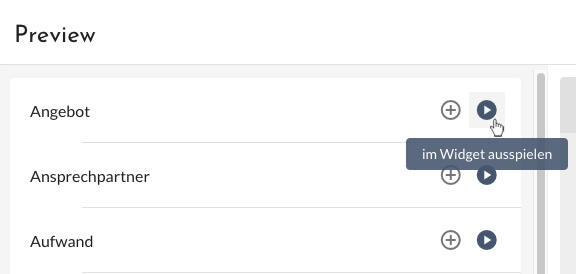
Themen mit dem Status Deaktiviert werden nicht in der Preview ausgespielt.
Kanal wechseln
Wenn der Chatbot mehrere Kanäle nutzt, kann in der Preview auf linken Seite der Kanal in einem Drop-Down Menü gewechselt werden.
Unterhaltung neu starten
Die Konversation kann mit dem Restart-Button in der Preview neu gestartet werden. Anschließend wird der Inhalt im Widget neu geladen, sodass die Begrüßungsnachricht beim Öffnen erscheint.
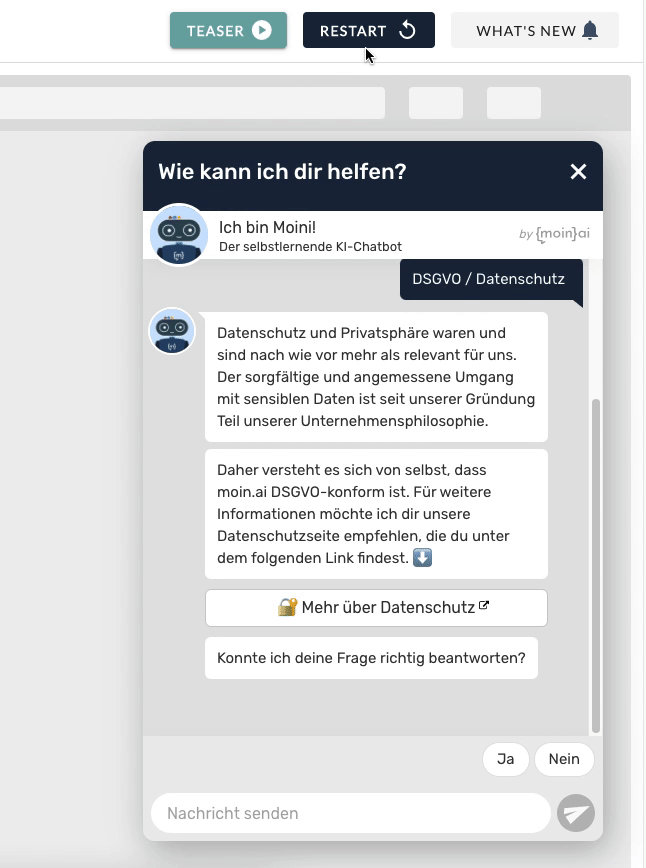
Die Preview bietet auch die Möglichkeit, Teaser für das Chat-Widget aufzusetzen, zu testen und direkt den passenden Code für den Teaser der Wahl zu generieren. Mehr dazu erfährst du im Artikel zum Teaser.